计算机安全 – 快速指南
计算机安全 – 快速指南
计算机安全 – 概述
在本教程中,我们将处理计算机安全的概念,它可以是笔记本电脑、工作站、服务器或网络设备。本教程主要面向 IT 行业内的 IT 专家、系统管理员、安全管理员。
为什么是安全?
网络空间(互联网、工作环境、内联网)正成为所有组织和个人保护其敏感数据或声誉的危险场所。这是因为有大量的人和机器访问它。值得一提的是,最近的研究表明,内部威胁或像爱德华·斯诺登 (Edward Snowden) 案这样失望的员工会带来很大的危险,另一个内部威胁是可以通过内联网轻松访问信息材料。
一个重要的指标是想要入侵或破坏您的安全的人的 IT 技能有所下降,但成功率有所提高,这是因为三个主要因素 –
-
每个人都可以通过谷歌搜索很容易找到的黑客工具,而且它们是无穷无尽的。
-
这些年来,最终用户的技术迅速增长,例如互联网带宽和计算机处理速度。
-
访问黑客信息手册。
所有这些都可以使一个好奇心的学生成为您组织的潜在黑客。
由于无法锁定所有网络,因此安全管理人员唯一能做出的反应是将他们的网络、应用程序和操作系统加固到合理的安全级别,并制定业务灾难恢复计划。
下图为我们提供了一个基本概念。
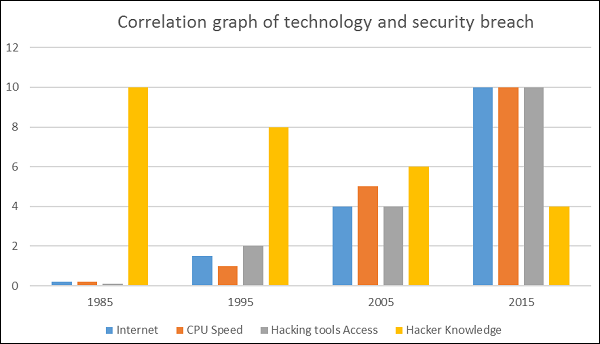
保护什么?
让我们看看这个案例,你是一家小公司的 IT 管理员,有两台小型服务器放在角落里,你的工作非常出色。您正在定期进行更新、设置防火墙、防病毒软件等。有一天,您发现组织员工不再访问系统。当你去检查时,你看到清洁女工在做她的工作,她错误地拔掉了电源线并拔掉了服务器的插头。
我的意思是,即使物理安全在计算机安全中也很重要,因为我们大多数人都认为这是最后需要注意的事情。
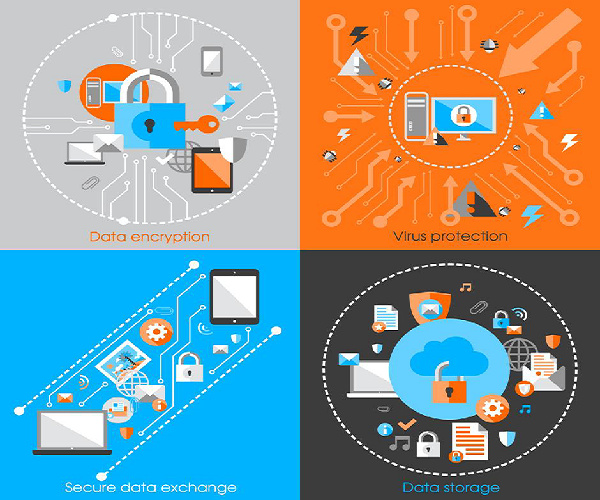
现在让我们直接讨论在计算机环境中要保护的所有内容 –
-
首先是通过设置运动警报、门禁系统、湿度传感器、温度传感器等控制系统来检查物理安全。所有这些组件都降低了计算机被人类和环境本身窃取或损坏的可能性。
-
有权访问计算机系统的人应该拥有自己的用户 ID,并带有密码保护。
-
监视器应受屏幕保护程序保护,以在用户离开或不活动时隐藏显示的信息。
-
保护您的网络,尤其是无线网络,应使用密码。
-
互联网设备作为路由器需要密码保护。
-
您用于存储信息的数据,这些信息可以是金融信息,也可以是通过加密实现的非金融信息。
-
信息在传输过程中的所有表现形式都应通过加密加以保护。
计算机安全意识的好处
你知道在这个数字世界中,安全的最大漏洞或最弱点是什么?
回答。是我们,人类。
大多数安全漏洞来自不知情和未受过培训的人,他们将信息提供给第三方或在互联网上发布数据,而不知道后果。
请参阅以下场景,它告诉我们员工在没有计算机安全意识的情况下最终可能会做什么 –
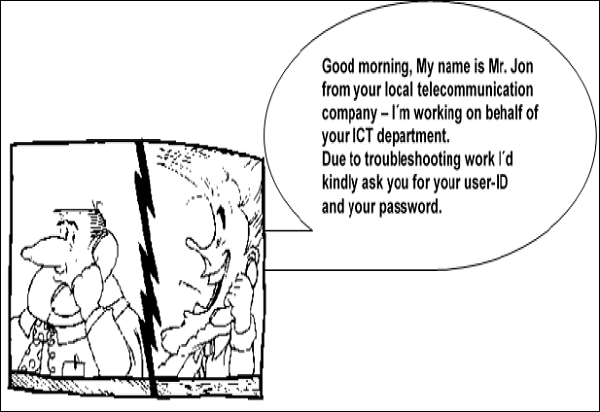
因此,计算机安全意识的好处是显而易见的,因为它可以直接最大限度地减少您的身份、计算机和组织遭到黑客攻击的可能性。
安全攻击造成的潜在损失
即使您在房间里使用一台计算机,这个网络空间的潜在损失也很多。在这里,我将列出一些对您和其他人有直接影响的例子 –
-
丢失数据– 如果您的计算机被黑客入侵或感染,攻击者很有可能会窃取您存储的所有数据。
-
计算机资源的不良使用– 这意味着您的网络或计算机可能会过载,因此您无法访问您的真正服务,或者在最坏的情况下,黑客可以使用它来攻击另一台机器或网络。
-
声誉损失– 试想一下,如果您的 Facebook 帐户或企业电子邮件已被社会工程攻击所拥有,并且它会向您的朋友、业务合作伙伴发送虚假信息。你需要时间来恢复你的声誉。
-
身份盗窃– 这是您的身份被盗(照片、姓名、地址和信用卡)的情况,可用于制作虚假身份证件等犯罪活动。
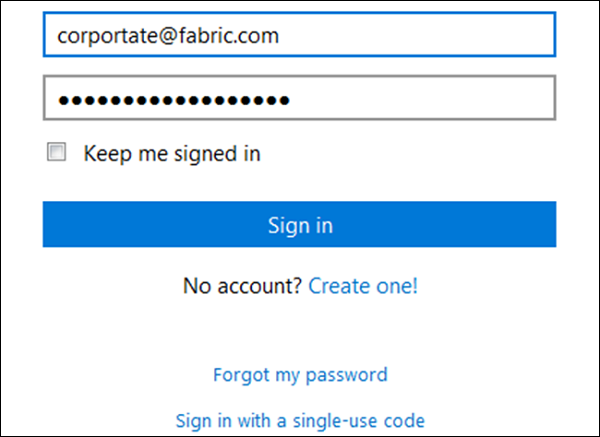
基本计算机安全检查表
每个操作系统中的每个人都需要做一些基本的事情 –
-
检查用户是否受密码保护。
-
检查操作系统是否正在更新。就我而言,我截取了我的 Windows 7 笔记本电脑的屏幕截图。
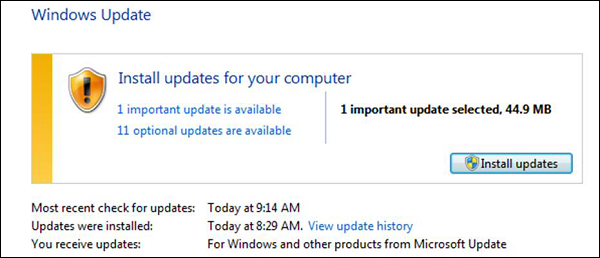
-
检查是否安装并更新了防病毒软件或反恶意软件。就我而言,我正在更新卡巴斯基防病毒软件。
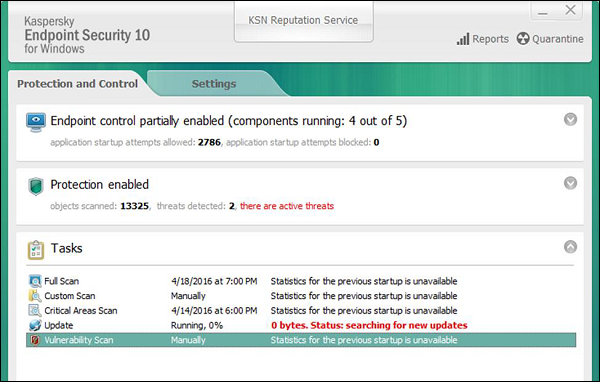
- 检查正在运行的消耗资源的异常服务。
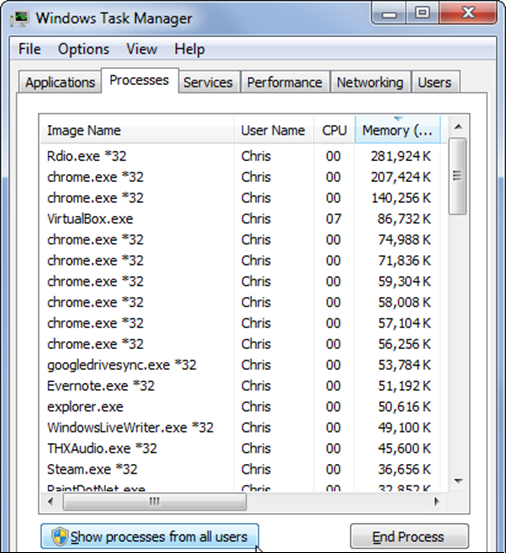
- 检查您的显示器是否正在使用屏幕保护程序。
- 检查计算机防火墙是否打开。
- 检查您是否定期进行备份。
- 检查是否有无用的共享。
- 检查您的帐户是否拥有完全权限或受到限制。
- 更新其他第三方软件的。
计算机安全 – 元素
计算机安全中的一般状态具有检测和防止攻击以及能够恢复的能力。如果这些攻击如此成功,那么它必须包含信息和服务的中断,并检查它们是否保持在低水平或可容忍的范围内。
计算机安全中的不同元素
为了满足这些要求,我们谈到了三个主要要素,即机密性、完整性和可用性以及最近添加的真实性和实用性。
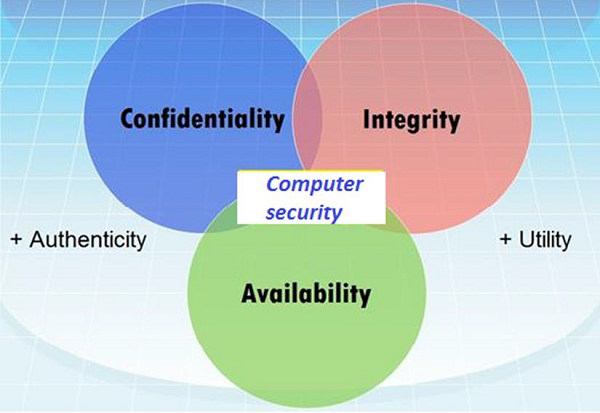
保密
保密是对信息或资源的隐瞒。此外,需要对想要访问它的其他第三方保密信息,以便只有合适的人才能访问它。
现实生活中的例子– 假设有两个人通过加密的电子邮件进行通信,他们知道彼此的解密密钥,并通过将这些密钥输入电子邮件程序来阅读电子邮件。如果其他人在进入程序时可以读取这些解密密钥,那么该电子邮件的机密性就会受到损害。
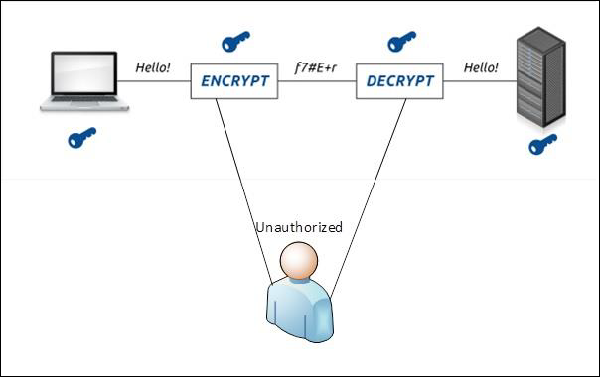
正直
完整性是从防止未经授权和不当更改的角度来看系统或资源中数据的可信度。通常,完整性由两个子元素组成 – 数据完整性,它与数据的内容有关,身份验证与数据的来源有关,因为这些信息只有在正确时才有价值。
现实生活中的示例– 假设您正在在线支付 5 美元,但您的信息在您不知情的情况下被篡改,向卖家发送了 500 美元,这将花费您太多。
在这种情况下,密码学在确保数据完整性方面起着非常重要的作用。保护数据完整性的常用方法包括散列您收到的数据并将其与原始消息的散列进行比较。但是,这意味着必须以安全的方式提供原始数据的散列。
可用性
可用性是指在需要时访问资源数据的能力,因此只有在授权人员可以在正确的时间访问时,该信息才具有价值。如今,拒绝访问数据已成为一种常见的攻击。想象一下实时服务器停机的代价是多么高昂。
现实生活中的例子– 假设黑客入侵了银行的网络服务器并将其关闭。您作为经过身份验证的用户想要进行电子银行转账,但无法访问它,未完成的转账对银行来说是一笔损失。
计算机安全 – 术语
在本章中,我们将讨论计算机安全中使用的不同术语。
-
未经授权的访问– 未经授权的访问是指有人使用其他人的帐户详细信息访问服务器、网站或其他敏感数据。
-
黑客– 是出于金钱,社会原因,乐趣等原因尝试和利用计算机系统的人。
-
威胁– 是可能危及安全的行为或事件。
-
漏洞– 这是系统中的一个弱点、设计问题或实现错误,可能导致有关安全系统的意外和不良事件。
-
攻击– 是对系统安全性的攻击,由人或机器提供给系统。它违反了安全性。
-
防病毒或反恶意软件– 是一种在不同操作系统上运行的软件,用于防止恶意软件。
-
Social Engineering – 是一种黑客用来通过心理操纵结合社交场景来窃取个人数据以用于不同目的的技术。
-
病毒– 这是一种恶意软件,未经您的同意,出于不良目的安装在您的计算机上。
-
防火墙– 它是一种软件或硬件,用于根据规则过滤网络流量。
计算机安全 – 层
在计算机安全中,层是一种众所周知的实践,它来自军事技术。这样做的目的是当攻击者通过找到一个漏洞成功突破第一层安全时耗尽攻击者,然后他必须在第二层中找到一个漏洞,依此类推,直到他成功到达目的地。
以下是解释层安全性的图像。
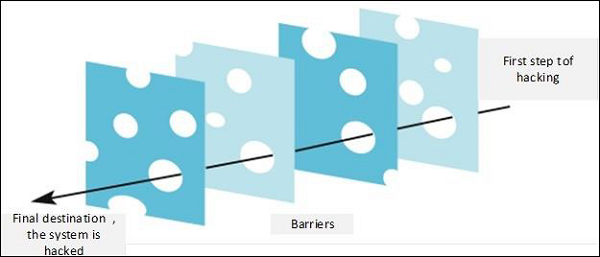
让我们看看安全层类型的最佳实践 –
-
Computer Application Whitelistening – 想法是在您的计算机中安装有限数量的应用程序,这些应用程序既实用又真实。
-
计算机系统还原解决方案– 如果您的计算机被黑客入侵并且您的文件被损坏,您应该有可能再次访问您的文件。例如,Windows 系统还原或备份。
-
计算机和网络身份验证– 通过网络访问的数据最好仅提供给授权用户。使用用户名和密码!!!
-
文件、磁盘和可移动媒体加密– 通常,一个好的做法是加密硬盘或可移动设备,其背后的想法是以防您的笔记本电脑或可移动 USB 被盗并且插入另一台机器无法读取。一个很好的工具是Truecrypt。
-
远程访问身份验证– 通过网络访问的系统最好只提供给授权用户。使用用户名和密码!!!
-
网络文件夹加密– 再次像网络身份验证的情况一样,如果您有网络存储或共享网络文件夹,最好进行加密以防止任何未经授权的用户正在侦听网络以读取信息。
-
Secure Boundary and End-To-End Messaging – 如今电子邮件或即时消息被广泛传播,它是第一大通信工具。最终用户之间的通信最好加密,一个很好的工具是PGP 加密工具。
计算机安全 – 保护操作系统
在本节中,我们将从实用的角度讨论如何保护或加固(加固是用于保护操作系统的另一个词)工作站以及要遵循的步骤。我们将处理Windows OS和Mac OS X,因为大多数计算机都有这两个操作系统,但是对于所有其他操作系统(如Linux或Android),保护逻辑是相同的。
Windows 操作系统安全指南
以下是 Windows 操作系统安全指南的列表。
使用 Windows 操作系统的许可版本,而不是破解或盗版的,并激活它们以获取真正的更新。

禁用未使用的用户– 为此,右键单击计算机 – 管理 – 本地用户和组 – 用户,然后禁用那些不需要的用户。就我而言,我禁用了访客和管理员用户,并创建了一个新的非默认用户,如 Admin。
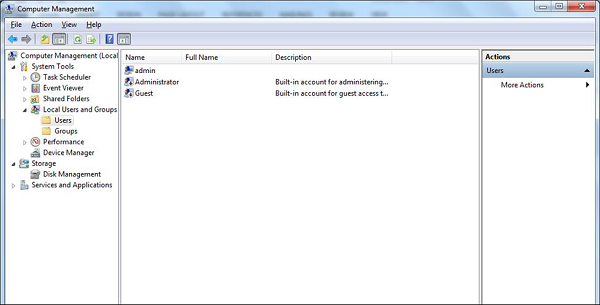
禁用未使用的共享– 默认情况下,Windows 操作系统会创建共享,请参见以下屏幕截图。您必须禁用它们并执行此操作,请遵循 –
右击我的电脑——管理——共享文件夹——右击停止共享。
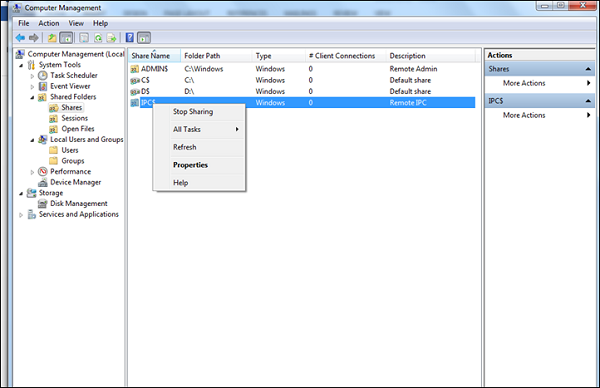
下一步是定期更新 Windows 操作系统。建议定期自动执行这些操作。要进行设置,请转到“控制面板”-“系统和安全”-“Windows 更新”-“确定”。
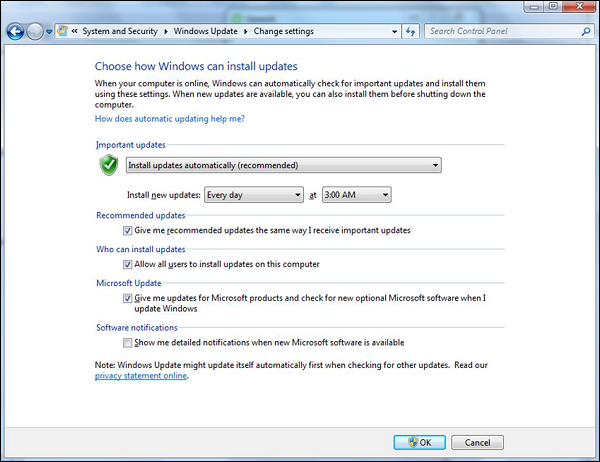
设置您的 Windows 系统防火墙,这将阻止所有未经授权的产生流量的服务。要进行设置,请转到“控制面板”-“系统和安全”-“Windows 防火墙”。
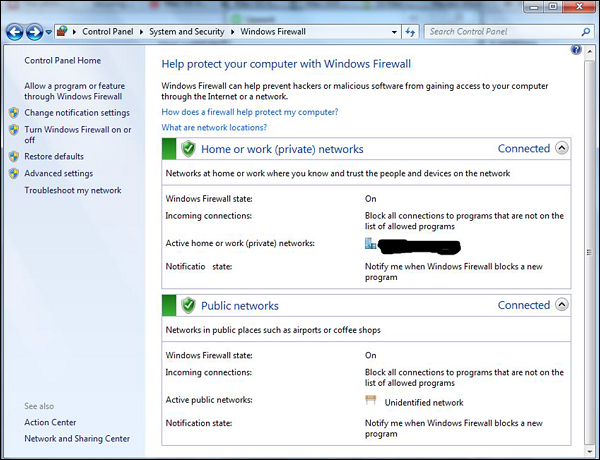
安装许可的防病毒软件并进行更新,在接下来的部分中,我们将详细介绍防病毒软件。这是强烈建议不要从种子下载并安装破解版。

您应该始终配置受密码保护的屏幕保护程序。要进行设置,请遵循以下路径 –
控制面板 – 所有控制面板项目 – 个性化 – 打开或关闭屏幕保护程序 – 选中“在恢复时,显示登录屏幕”。
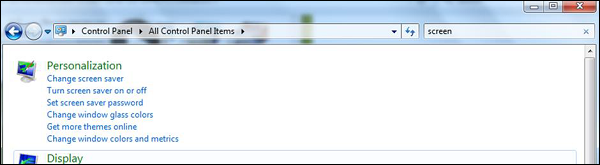
禁用可移动媒体的自动播放。这会阻止病毒从可移动设备自动运行。
要禁用它,请转到 –开始 – 在搜索框中键入编辑组策略 – 管理模板 – Windows 组件 – 自动播放策略 – 关闭自动播放 – 启用 – 确定。
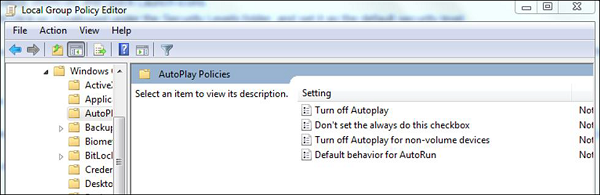
仅安装受信任的 Internet Explorer 浏览器,例如 Internet Explorer、Chrome 或 Mozilla Firefox,然后定期更新它们。缺少更新可能会导致黑客入侵。
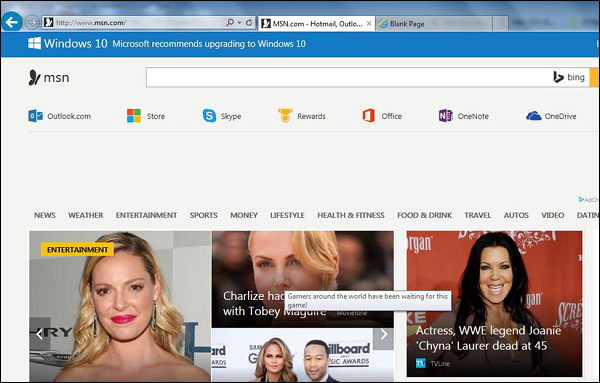
启用 BitLocker Drive Encryption 对硬盘进行加密,但仅在 Windows & Ultimate 和 Upper 版本中可用。
要启用它,请遵循以下路径:开始 – 控制面板 – 系统和安全 – BitLocker 驱动器加密。
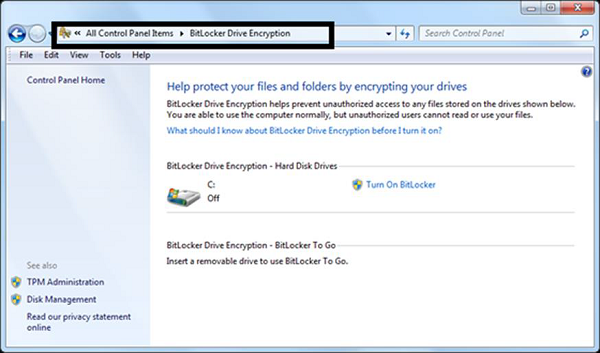
设置 Bios 密码– 此选项因不同的计算机生产商而异,我们需要阅读制造商指南,此选项可保护您的计算机在操作系统上一层。
Mac OS X 安全指南
以下是 Mac OS X 安全指南的列表。
使用 Mac OS X 的许可版本,切勿使用破解或盗版的版本。安装后,激活它们以获取真正的更新。
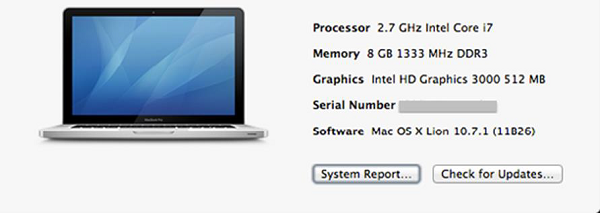
为 root 用户设置密码并创建一个较低权限的用户。默认情况下,Mac OS X 的 root 用户没有密码,所以你必须输入一个,然后创建一个权限较低的用户来日常使用。
要进行设置,请按照以下步骤进行:Apple 菜单 – 系统偏好设置 – 单击用户和组
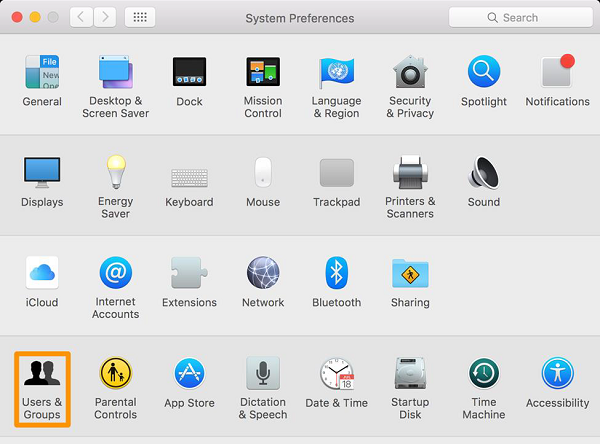
禁用自动登录– 默认情况下,Mac OS X 配置为自动登录创建的第一个管理用户。它还在登录窗口中显示所有有效的用户名。
要禁用此功能,您必须:打开系统偏好设置 – 帐户 – 用户 – 取消选中自动登录 – 单击登录选项(选项卡) – 设置“将登录窗口显示为”= 名称和密码。
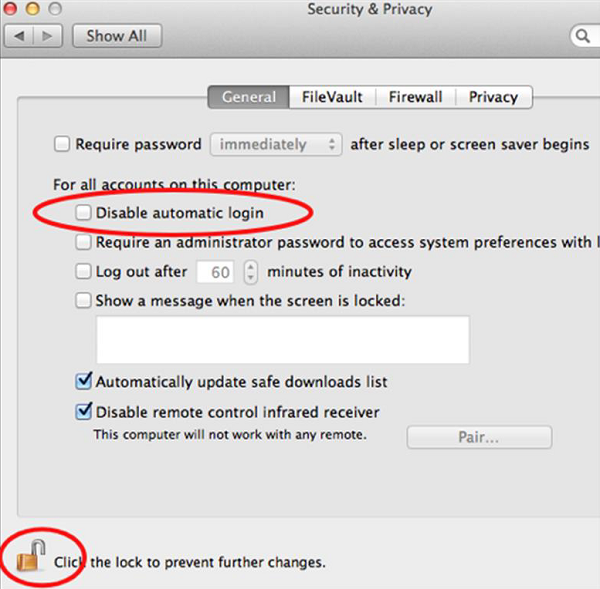
更新 Mac OS X – 为了保护我们的系统,我们需要获取 Mac OS X 的更新和补丁。
为此,我们遵循以下路径:单击 System Preferences –Software Update – 将默认的“weekly”更改为“daily” – Quit System Preferences。
你最好每周做一次,因为它不会让你的网络过载,以防你有一个大型网络。
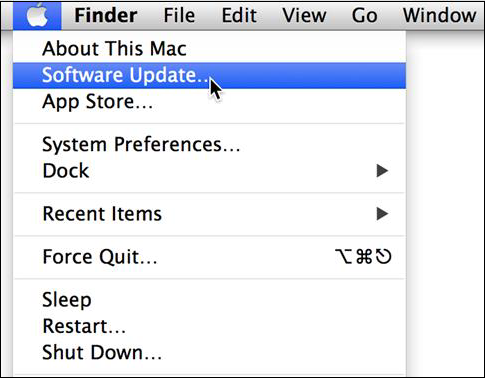
设置你的 Mac OS X 系统防火墙。转到系统偏好设置 – 共享 – 防火墙 – 单击开始。
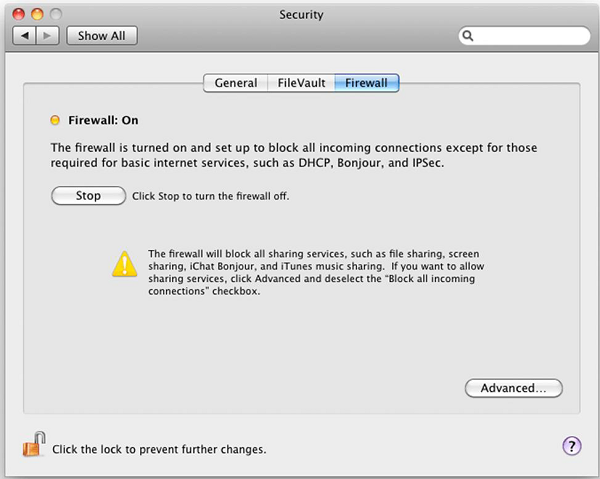
配置屏幕保护密码保护:要进行设置,请按照以下路径进行设置 –系统偏好设置 – 屏幕效果 – 激活 – 设置“屏幕效果开始前的时间”= 5 分钟 – 设置“唤醒屏幕效果时使用的密码”= 使用我的用户-户口密码。建议少于 5 分钟。
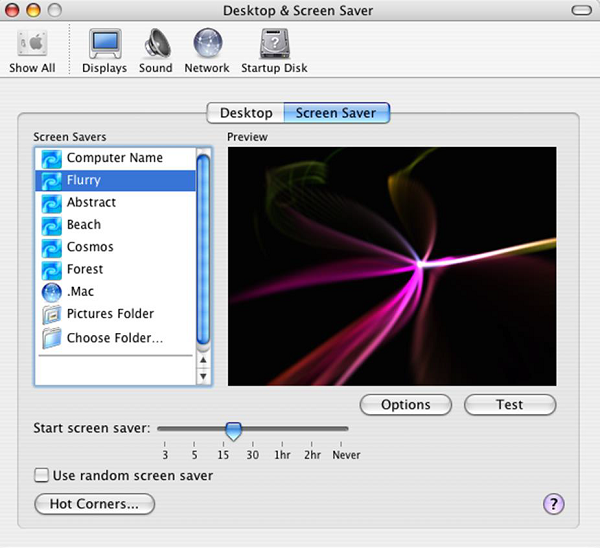
放置打开固件密码– 双击应用程序图标将其打开。单击“更改”按钮以修改安全设置。如果您要启用安全功能,请在 –密码和验证框中输入密码。单击确定。输入您的系统管理员帐户。
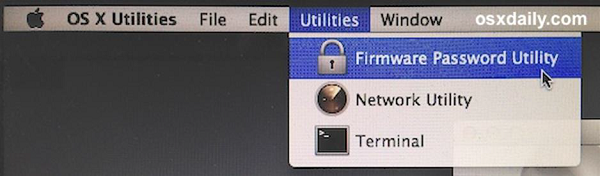
加密文件夹– Mac OS X 具有 FileVault,可加密您的主文件夹中的信息。您可以在以下屏幕截图中看到 FileVault。
点击苹果菜单——系统偏好设置——安全与隐私——文件保险箱——点击锁定图标将其解锁,然后输入管理员名称和密码。
然后你必须打开 FileVault。
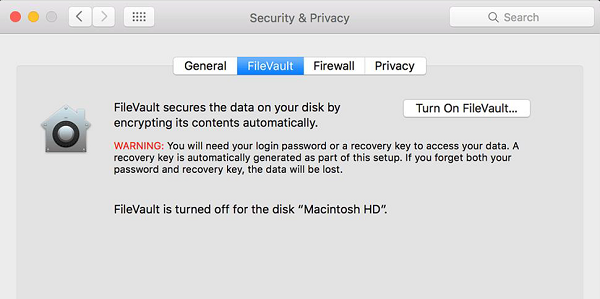
Disable Handoff – Handoff 是一项让您的工作保持同步的功能,但它需要向 Apple 发送一些数据才能工作。建议禁用它。
为此:单击系统偏好设置 – 常规 – 取消选中“允许在这台 Mac 和您的 iCloud 设备之间切换”。
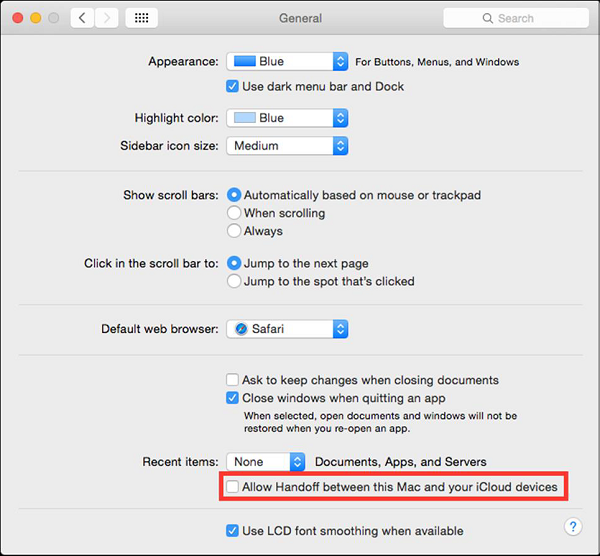
仅允许签名的应用程序– 为了减少攻击面,建议不要运行未使用正确密钥签名的不受信任的代码。
要仅允许由授权开发人员签名的应用程序,您应该按照路径 –系统偏好设置 – 安全和隐私 – 常规 – 将“允许从应用程序下载”设置为“Mac App Store 和已识别的开发人员”。
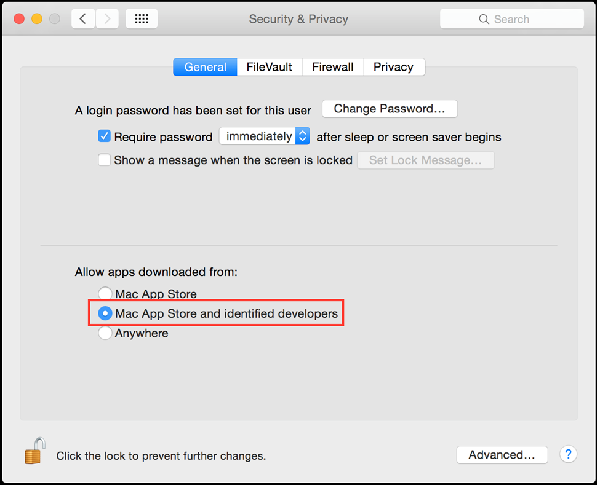
计算机安全 – 防病毒
在上一章中,我们看到了如何保护我们的计算机,其中一个要点是安装和更新防病毒软件。如果没有此软件,您的系统和网络很可能会受到攻击并遭受黑客攻击,并且还可能受到各种病毒的影响。
定期更新防病毒扫描引擎和病毒签名很重要,我们这样做是因为如果您的系统受到最新恶意软件的攻击,它将被检测到。
杀毒引擎的基本功能
所有防病毒引擎都有三个组件来相应地运行。查看这些功能很重要,因为它可以帮助我们在需要时更好地手动清除病毒。
-
扫描– 当在网络空间中检测到新病毒时,防病毒生产商开始编写程序(更新)来扫描类似的签名字符串。
-
完整性检查– 此方法通常会检查操作系统中被病毒操纵的文件。
-
拦截– 此方法主要用于检测木马,并检查操作系统发出的网络访问请求。
下图显示了防病毒引擎功能的架构。
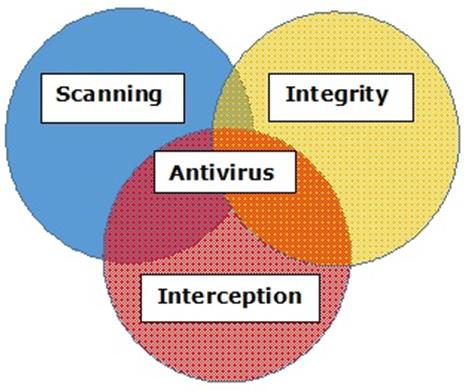
在线病毒检测
如果系统管理员没有安装防病毒软件或怀疑文件被感染。他们会建议使用在线测试防病毒引擎,它(据我所知)是最好的之一 – https://virustotal.com/。
问:为什么选择这个选项?
答。这是一项免费且独立的服务。它使用多个防病毒引擎(41 个防病毒引擎),因此它的结果将显示所有 41 个引擎。它实时更新引擎。
为了更清楚,请看下面的截图,其中我上传了一个带有病毒的文件,结果是33/41(检测率),这意味着它有病毒并且没有通过类,所以应该不会打开它。
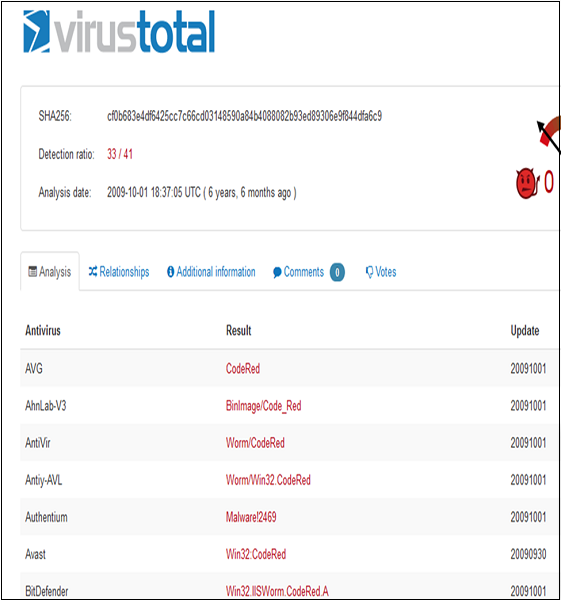
该站点的一个很好的功能是 URL 检查,在进入网站之前,您可以输入 URL,它会检查您的站点是否受到感染并可能对您造成伤害。
我用一个 URL 进行了测试,结果是干净的,而且也是 100%,所以我可以访问它而不会感染我的计算机。
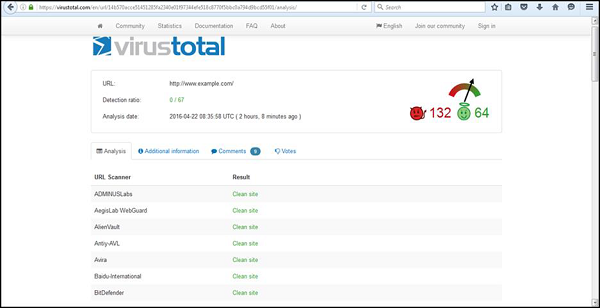
免费杀毒软件
由于本教程是动手练习,我将向您展示从哪里获得免费的防病毒软件以及在您没有足够预算的情况下从哪里下载。
免费版本的防病毒软件与同一家公司生产的付费版本的恶意软件检测分数几乎相同,但商业防病毒软件对安全性能的影响很小,在我们的情况下,我们是系统管理员,我们希望在工作环境。
您可以从 PCMagazine ( http://in.pcmag.com/ ) 获得评论,哪些是目前评价最高的免费防病毒软件。在下面的网址你可以自己查http://www.pcmag.com/article2/0,2817,2388652,00.asp
让我们详细了解其中一些防病毒软件 –
Avast 杀毒软件
该防病毒软件在恶意软件拦截和反网络钓鱼测试扫描方面得分很高,可以从https://www.avast.com/en-eu/index下载
对于服务器安装,您需要商业版本。
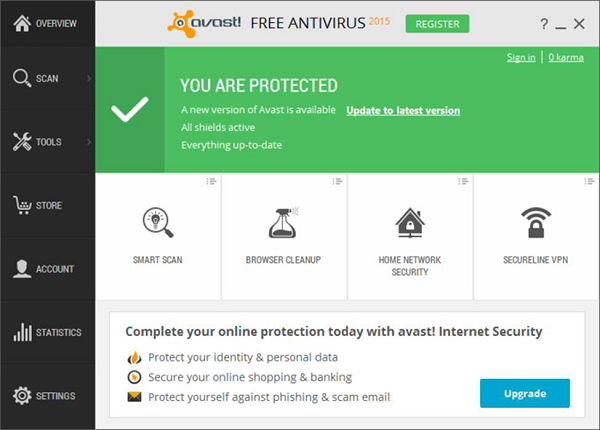
AVG 杀毒软件
它可以从http://www.avg.com/us-en/free-antivirus-download下载。对于服务器安装,您需要购买商业版本。
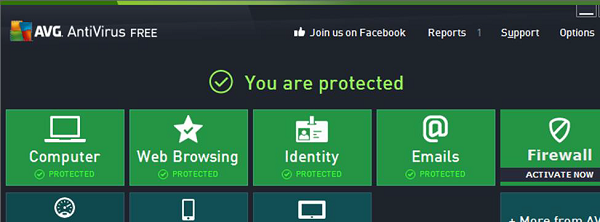
熊猫杀毒软件 2016
可以从http://www.pandasecurity.com/usa/homeusers/downloads/下载
它具有以下优点 –
- 救援盘
- USB保护
- 进程监视器
对于服务器安装,您需要购买商业版本。
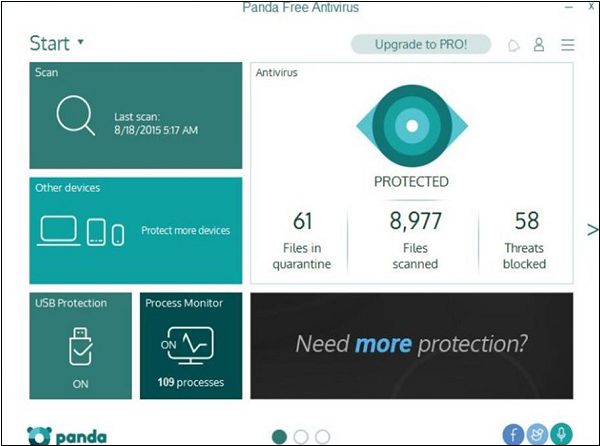
Bitdefender 杀毒软件
可以从http://www.bitdefender.com/solutions/free.html下载该杀毒软件的一个优点是它可以完全在后台运行。没有配置设置。对于服务器安装,您需要购买商业版本。
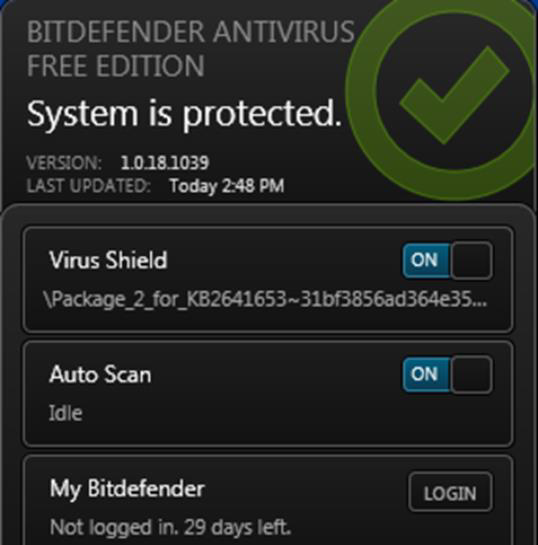
微软安全必备
尽管由于 Microsoft 品牌,它不是最顶级的免费防病毒软件之一,但值得一提的是,Microsoft 本身为您提供了一个免费的防病毒软件,称为 Microsoft Security Essentials。
它可以从http://windows.microsoft.com/en-us/windows/security-essentials-download下载
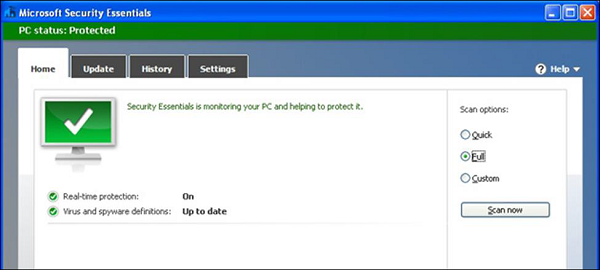
商业杀毒软件
我应该提到所有免费防病毒软件的生产商也提供他们的商业版本。基于 PC 杂志,最好的商业防病毒软件是 –
- 卡巴斯基反病毒软件
- Bitdefender Antivirus Plus 2016
- McAfee AntiVirus Plus (2016)
- Webroot SecureAnywhere 防病毒软件 (2015)
请参阅以下链接自行检查 – http://www.pcmag.com/article2/0,2817,2372364,00.asp
卡巴斯基杀毒软件
它可以作为免费试用版从http://www.kaspersky.com/free-trials/anti-virus下载
它在反网络钓鱼方面得分很高。它还为安全工具(如计算机中的信用卡保护)提供了有用的奖励。
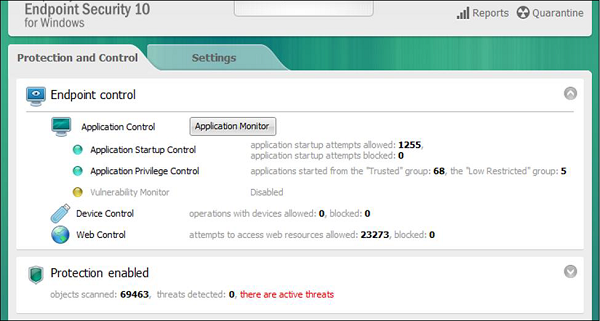
迈克菲杀毒软件
它可以作为免费试用版下载 – http://home.mcafee.com/downloads/OneClickTrial.aspx?culture=en-us
它可以保护所有操作系统,如 Windows、Mac OS、Android 和 iOS 设备。非常好的恶意 URL 阻止和反网络钓鱼。
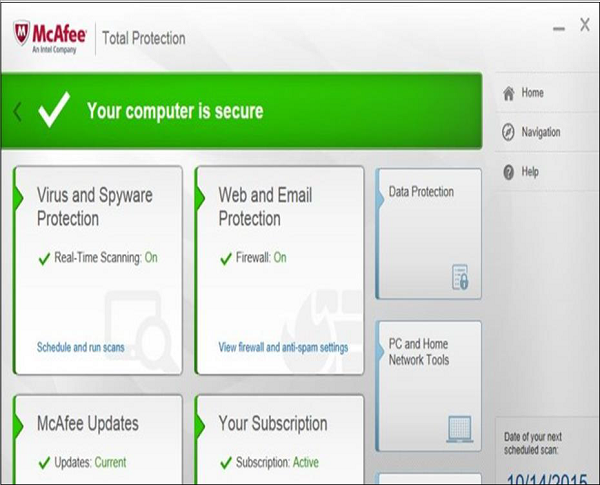
Webroot SecureAnywhere 防病毒软件
它可以作为免费试用版下载 – http://www.webroot.com/us/en/home/products/av
它的一些突出特点是 –
- 恢复被勒索软件加密的文件
- 使用少量磁盘空间
- 非常快的扫描
- 处理未知的恶意软件
- 包括防火墙
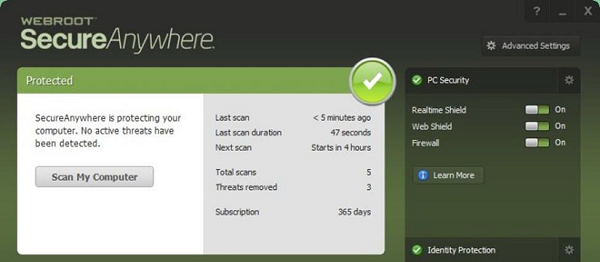
计算机安全 – 恶意软件
在上一章中,我们处理了帮助我们保护系统的防病毒软件,但在本章中,我们将处理恶意软件、如何手动检测它们、它们的形式是什么、它们的文件扩展名是什么、计算机受感染的迹象等。它们是重要的是要治疗,因为如今企业和个人电脑的感染率太高了。
它们是自我复制程序,通过将自身附加到其他可执行代码来复制自己的代码。它们在没有计算机用户许可或知识的情况下运行。病毒或恶意软件就像在现实生活中一样,在计算机中它们会污染其他健康文件。
但是,我们应该记住,病毒只有在计算机用户的帮助下才能感染外部机器。这可能是通过点击一个来自未知人的电子邮件附带的文件、在不扫描的情况下插入 USB、因此打开不安全的 URL 来发生的。我们作为系统管理员必须删除这些计算机中用户的管理员权限。我们将恶意软件分为三种类型 –
- 特洛伊木马和 Rootkit
- 病毒
- 蠕虫
病毒的特征
以下是感染我们计算机的任何病毒的几个特征。
-
它们驻留在计算机的内存中,并在连接的程序开始运行时自行激活。
例如– 它们通常将自己附加到Windows 操作系统中的explorer.exe,因为它是一直在运行的进程,所以当这个进程开始消耗过多的计算机容量时,你应该小心。
-
他们在感染阶段后修改自己,如源代码、扩展名、新文件等,因此防病毒软件更难检测到它们。
-
他们总是试图通过以下方式将自己隐藏在操作系统中 –
-
将自身加密为神秘符号,并在复制或执行时对自身进行解密。
例如– 您可以在下图中看到这一点,以便更好地理解,因为我在我的电脑中找到了这个文件。
-
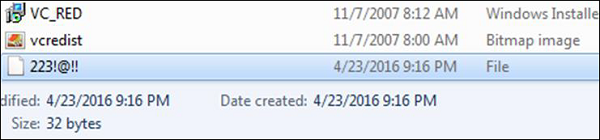
找到这个文件后,我用文本编辑器打开它,认为文本无法理解,如下面的屏幕截图所示。
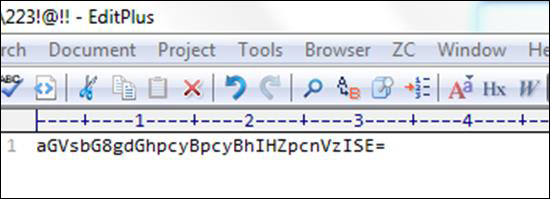
找到这个后,我在base64解码器上试了一下,发现是病毒文件。
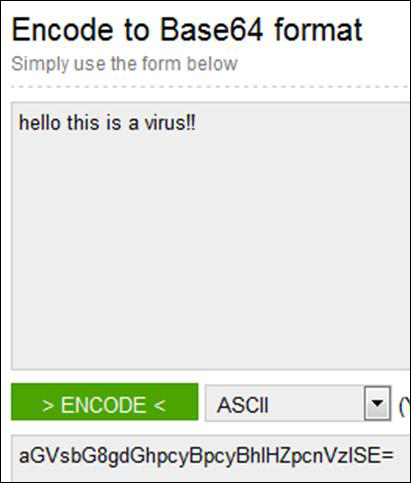
该病毒可能会对您的计算机造成以下影响 –
-
它可能会从您的计算机中删除重要数据,以便为其进程腾出空间。
-
它可以通过重定向磁盘数据来避免检测。
-
它可以通过触发自身的事件来执行任务。例如,当在受感染的计算机上弹出表格等时,就会发生这种情况,自动显示在屏幕上。
-
它们在 Windows 和 Mac OS 中很常见,因为这些操作系统没有多个文件权限并且更加分散。
恶意软件的工作过程以及如何清理它
恶意软件通过使用某些事件将自己附加到程序并传输到其他程序,它们需要这些事件发生,因为它们不能 –
- 自己动手
- 使用不可执行的文件传输自己
- 感染其他网络或计算机
从上面的结论我们应该知道,当一些异常的进程或服务自己运行时,我们应该进一步调查它们与可能的病毒的关系。调查过程如下 –
要调查这些过程,请从使用以下工具开始 –
- 端口文件
- pslist.exe
- 处理程序
- 网络统计工具
该Listdll.exe显示了所有DLL文件正在使用,而的netstat.exe与它的变量显示正与它们各自的端口上运行的所有进程。
您可以查看以下示例,了解我如何映射卡巴斯基防病毒软件的进程,我将其与命令netstat-ano一起使用以查看进程编号和任务管理器以查看属于该编号的进程。

然后我们应该查找任何修改、替换或删除的文件,还应该检查共享库。它们通常感染扩展名为.EXE、.DRV、.SYS、.COM、.BIN 的可执行程序文件。恶意软件会更改正版文件的扩展名,例如:File.TXT 为 File.TXT.VBS。
如果您是网络服务器的系统管理员,那么您应该了解另一种称为webshell的恶意软件。它通常是 .php 扩展名,但具有奇怪的文件名和加密形式。如果您检测到它们,您应该删除它们。
完成后,我们应该更新防病毒程序并再次重新扫描计算机。
从病毒感染中检测计算机错误
在本节中,我们将讨论如何从病毒中检测计算机或操作系统故障,因为有时人们和系统管理员会混淆这些症状。
以下事件很可能不是由恶意软件引起的 –
- 系统在bios阶段启动时出错,如Bios的电池电量显示,定时器错误显示。
- 硬件错误,例如发出哔哔声 RAM 烧毁、HDD 等。
- 如果某个文档无法像损坏的文件一样正常启动,但可以相应地打开其他文件。
- 键盘或鼠标不响应您的命令,您必须检查插件。
- 显示器开关过于频繁,如闪烁或振动,这是硬件故障。
另一方面,如果您的系统中有以下迹象,则应检查是否存在恶意软件。
-
您的计算机显示弹出窗口或错误表。
-
经常结冰。
-
当程序或进程启动时它会变慢。
-
第三方抱怨他们在社交媒体上或通过电子邮件收到您的邀请。
-
未经您的同意,文件扩展名更改或文件被添加到您的系统。
-
即使您的互联网速度非常好,Internet Explorer 也经常死机。
-
从计算机机箱上的 LED 灯可以看出,您的硬盘大部分时间都在被访问。
-
操作系统文件已损坏或丢失。
-
如果您的计算机消耗过多带宽或网络资源,这就是计算机蠕虫的情况。
-
硬盘空间一直被占用,即使您没有采取任何措施,例如安装新程序。
-
与原始版本相比,文件和程序大小发生了变化。
避免病毒的一些实用建议–
- 不要打开任何来自未知人员或已知人员的包含可疑文本的电子邮件附件。
- 不要在社交媒体上接受陌生人的邀请。
- 不要打开陌生人或已知人发送的任何奇怪形式的 URL。
病毒信息
如果您发现了病毒,但想进一步调查其功能。我建议您查看这些病毒数据库,它们通常由防病毒供应商提供。
-
卡巴斯基病毒数据库– ( http://www.kaspersky.com/viruswatchlite?hour_offset=-1 )
-
F-Secure – ( https://www.f-secure.com/en/web/labs_global/threat-descriptions )
-
赛门铁克 – 病毒百科全书– ( https://www.symantec.com/security_response/landing/azlisting.jsp )
计算机安全 – 加密
在本章中,我们将讨论加密对于计算机安全的重要性。
什么是加密?
加密是一种转换类型的真实信息,只有授权方知道如何阅读它,因此在最坏的情况下,如果有人可以访问这些文件,他们仍然无法理解其中的消息。
加密的基础是自古以来的。一个很好的例子是信鸽,国王过去常常用特定的代码向战场上的指挥官发送信息,当敌人抓住他们时,他们无法阅读,只是信息丢失了,但如果到达目的地指挥官有解密词汇,所以他们可以解密。
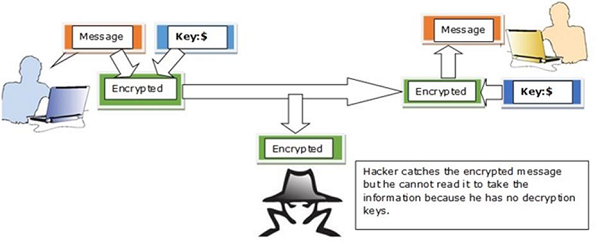
我们应该提到加密的目的是好是坏。最坏的情况是大多数恶意软件文件都是加密形式的,因此每个人都无法接受黑客的阅读。
用于加密文档的工具
在本教程中,为了更好地理解,我们将更多地关注实践而不是理论方面。让我们讨论一些我们用来加密文档的工具 –
-
Axcrypt – 它是最好的开源加密文件软件之一。它也可以在 Windows 操作系统、Mac OS 和 Linux 中使用。该软件可以从 – http://www.axantum.com/AxCrypt/Downloads.aspx下载
-
GnuPG – 这又是一个开源软件,它也可以与其他软件集成(如电子邮件)。它可以从 – https://www.gnupg.org/download/index.html下载
-
Windows BitLocker – 它是一个 Windows 集成工具,其主要功能是保护和加密所有硬盘卷。
-
FileVault – 它是一个 Mac OS 集成工具,它保护和加密所有硬盘卷。
加密通信方式
系统管理员应使用并向其员工提供安全和加密的通信渠道,其中之一是SSL(安全套接字层)。该协议有助于在客户端和服务器之间建立安全和加密的连接。一般用于Web 服务器、邮件服务器、FTP 服务器。
你为什么需要这个?
如果您有一家网上商店并且您的客户正在使用他们的信用卡和他们的个人数据来购买产品。但是他们(数据)有被简单的窃听窃取的风险,因为通信是明文的,为了防止这种情况发生,SSL 协议将帮助加密这种通信。
如何查看通信是否安全?
浏览器会提供视觉提示,例如锁定图标或绿色条,以帮助访问者了解他们的连接何时受到保护。以下屏幕截图显示了一个示例。

系统管理员使用的另一个工具是SSH (Secure Shell)。这是 telnet 和其他未加密实用程序(如rlogin、rcp、rsh)的安全替代品。
它提供了一个在通信主机中加密的安全通道,以通过 Internet 托管。它减少了中间人攻击。它可以从 – http://www.putty.org/下载
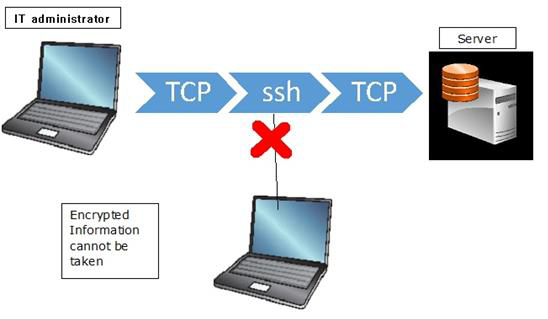
计算机安全 – 数据备份
在本章中,我们将讨论备份,这是一个可以通过网络或计算机保存数据的过程。
为什么需要备份?
主要目的是从不可预测的事件中恢复丢失的数据,例如错误删除或文件损坏,在许多情况下是由病毒引起的。一个例子是勒索软件,它会在您的计算机受到感染时加密您的所有数据,第二个是在您想要的特定时间回滚数据。这种情况经常发生在拥有应用程序和数据库的公司中,他们希望使用特定版本的数据测试他们的应用程序。
大公司如何管理此流程?
建议在数据量大的大公司,需要有一个备份管理员,他是公司中最值得信赖的人之一,因为他可以访问该组织的所有数据,并且通常处理备份例行检查和备份的健康状况。
备份设备
在本节中,我们将看到从小型到企业解决方案的备份设备。对于个人计算机,它们是 –
CD 和 DVD、蓝光– 它们用于家庭/个人用途,人们可以在其中存储他们的文档,主要是个人或办公室相关文档,因为它们的容量很小,从 750MB 到 50GB 不等。

可移动设备– 它们再次供家庭使用(数据、文档、音乐、照片、电影),可以是可移动 USB 或外部硬盘。它们的容量最近增加了很多,从 2 GB 到 2 TB 不等。

网络附加存储 (NAS) – 它们通常是小型企业中用于备份目的的设备,因为它们提供集中式备份方式。所有用户都可以通过网络连接访问该设备并保存数据。
与其他解决方案相比,它们的成本更低,并且由于它们配置在 RAID(独立磁盘冗余阵列)中,因此还提供了良好的容错能力。它们可以是机架式或非机架式安装。它们提供了良好的用户身份验证和 Web 控制台管理级别。

存储区域网络 (SAN) – 这些通常是用于大型企业进行备份的设备。它们为存储提供高速网络,最大的生产商是EMC 公司、DELL。

基于位置的备份类型
备份类型可能因业务规模、预算和数据重要性而异。
它们分为两种类型 –
- 本地备份
- 在线备份
通常本地备份将数据存储在 CD、NA 存储等中,因为可以简单地复制文件或使用任何第三方软件。服务器中的其中之一是 Windows Server Edition 许可证中包含的 Windows 备份。
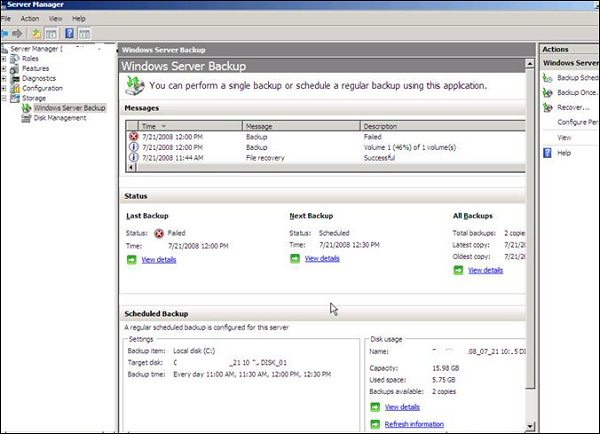
另一个是 Acronis,它是市场上最好的之一 – http://www.acronis.com/en-eu/
在线备份或云存储
最大的趋势之一是在线存储,公司和用户可以将他们的数据存储在云中的某个地方,而且比自己做这一切更便宜。也不需要任何备份基础设施和维护。
对于个人用户,它由像微软这样的最大供应商免费提供。它提供 OneDrive,您可以在他们的云中存储多达 5GB 的空间,并且它具有适用于不同操作系统的界面。
第二个是Google Drive,它是谷歌的产品,其中文件会自动同步。
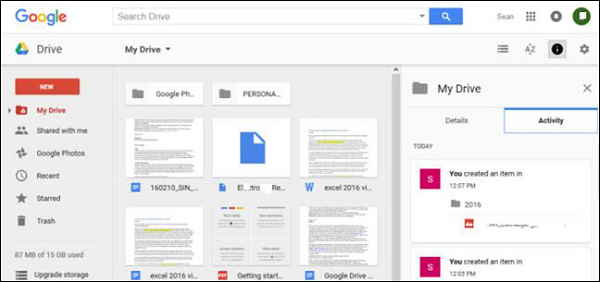
完整列表可以在 PCMagazine – http://www.pcmag.com/article2/0,2817,2413556,00.asp# 中看到。对于前面提到的小型或大型公司,由于成本和责任,在线或云备份解决方案对他们来说是一个很好的解决方案。
提供此类服务的最大供应商是拥有 AZURE 解决方案的 Microsoft – https://azure.microsoft.com/en-us/documentation/scenarios/storage-backup-recovery/,它为此解决方案提供了非常高的性能和可扩展性。
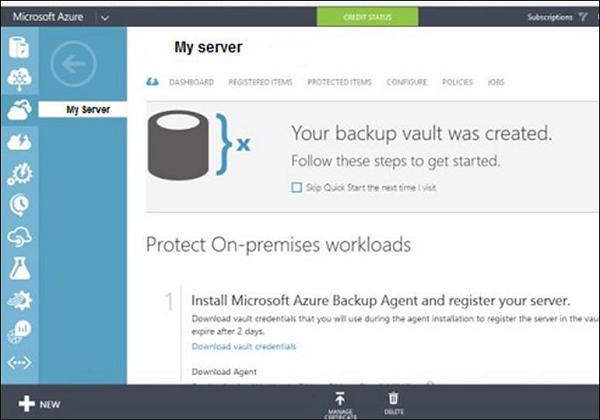
另一个是亚马逊,它的产品 S3 有关该产品的详细信息可以在 – http://aws.amazon.com/s3/上找到
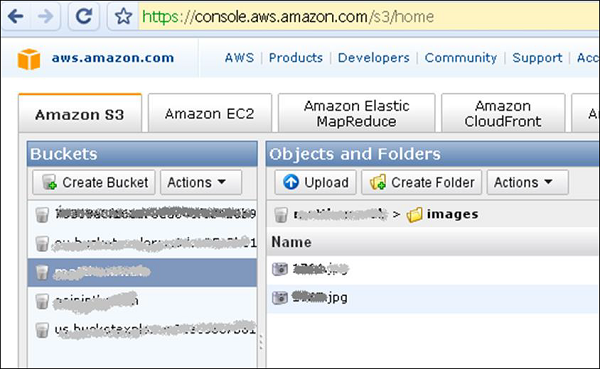
计算机安全 – 灾难恢复
灾难恢复通常是一个规划过程,它会生成一份文件,确保企业解决影响其活动的关键事件。此类事件可能是自然灾害(地震、洪水等)、网络攻击或服务器或路由器等硬件故障。
因此,拥有一份文件将减少技术和基础设施方面的业务流程停机时间。该文件通常与业务连续性计划相结合,该计划对所有流程进行分析并根据业务的重要性对其进行优先级排序。如果发生大规模中断,它会显示应首先恢复哪个进程以及停机时间应该是多少。它还最大限度地减少了应用程序服务中断。它帮助我们在有组织的过程中恢复数据,并帮助员工清楚地了解在发生灾难时应该做什么。
制定灾难恢复计划的要求
灾难恢复首先要清点计算机、网络设备、服务器等所有资产,建议也按序列号进行注册。我们应该对所有软件进行清点,并根据业务重要性对它们进行优先排序。
下表显示了一个示例 –
| Systems | 停机时间 | 灾害类型 | 预防措施 | 解决策略 | 完全恢复 |
|---|---|---|---|---|---|
| Payroll system | 8小时 | 服务器损坏 | 我们每天进行备份 | 还原备份服务器中的备份 | 修复主服务器并恢复最新数据 |
您应该准备一份您的合作伙伴和服务提供商的所有联系人列表,例如 ISP 联系人和数据、您购买的许可证以及购买地点。记录您的所有网络,其中应包括服务器的 IP 模式、用户名和密码。
灾难恢复要采取的预防措施
-
服务器机房应具有授权级别。例如:只有 IT 人员应在任何给定时间点进入。
-
服务器机房内应有火灾报警器、湿度传感器、洪水传感器和温度传感器。
这些更多是为了预防。你可以参考下图。

-
在服务器层面,应该始终使用 RAID 系统,并且服务器机房中应该始终有一个备用硬盘。
-
您应该有备份,这通常建议用于本地和异地备份,因此 NAS 应该在您的服务器机房中。
-
应定期进行备份。
-
与互联网的连接是另一个问题,建议总部应有一条或多条互联网线路。一个主要和一个辅助设备提供冗余。
-
如果您是企业,您应该有一个容灾站点,通常位于主站点所在的城市之外。主要目的是作为备用,因为在任何灾难情况下,它都会复制和备份数据。
计算机安全 – 网络
在本章中,我们将从安全的角度讨论网络。我们还将研究哪些系统可以帮助我们作为系统管理员提高安全性。
例如– 我们是大型连锁超市的系统管理员,但我们公司想通过推出在线销售平台来上线。我们已完成配置,系统已启动并正常运行,但一周后我们听说平台被黑客入侵。
我们问自己一个问题——我们做错了什么?我们跳过了与设置同样重要的网络安全,因为这种黑客攻击会直接影响公司的声誉,从而导致销售额和市场价值的下降。
帮助我们进行网络安全的设备
防火墙– 它们可以是在网络级别运行的软件或应用程序。它们保护专用网络免受外部用户和其他网络的侵害。通常,它们是程序的组合,它们的主要功能是监控从外部到内部的流量,反之亦然。它们的位置通常在路由器后面或路由器前面,具体取决于网络拓扑。
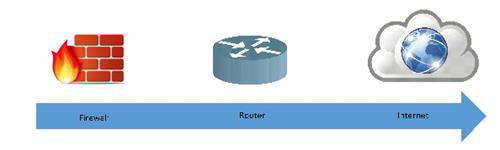
它们也称为入侵检测设备;他们的交通规则是根据公司的政策规则配置的。例如,您阻止所有进入端口 POP 的流量,因为您不想接收邮件,以防止所有可能的邮件攻击。他们会记录所有网络尝试,以便为您进行后续审核。
它们还可以用作数据包过滤器,这意味着防火墙根据源和目标地址和端口来决定是否转发数据包。
一些推荐的品牌是 –
- 思科 ASA 系列
- 检查站
- 福蒂内特
- 杜松
- SonicWALL
- 感应
入侵检测系统
入侵检测系统也与防火墙一样重要,因为它们帮助我们检测正在对我们的系统进行的攻击类型,然后制定解决方案来阻止它们。监控部分如跟踪日志、查找可疑签名和保留触发事件的历史记录。它们还帮助网络管理员检查发生的连接完整性和真实性。
让我们看看他们的职位架构 –
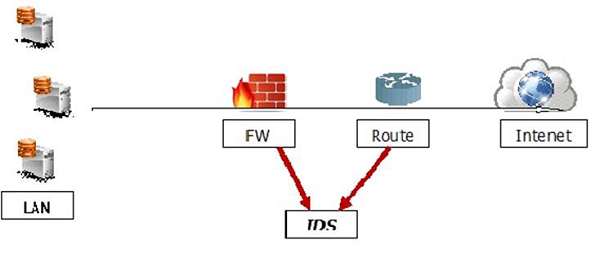
入侵检测工具
Snort是最好的入侵检测工具之一,您可以从 – www.snort.org获取信息并下载相同的信息
它是基于软件的,但它是开源的,因此它是免费且易于配置的。它有一个基于实时签名的网络——IDS,它会通知系统管理员或端口扫描器、DDOS 攻击、CGI 攻击、后门、操作系统指纹等攻击。
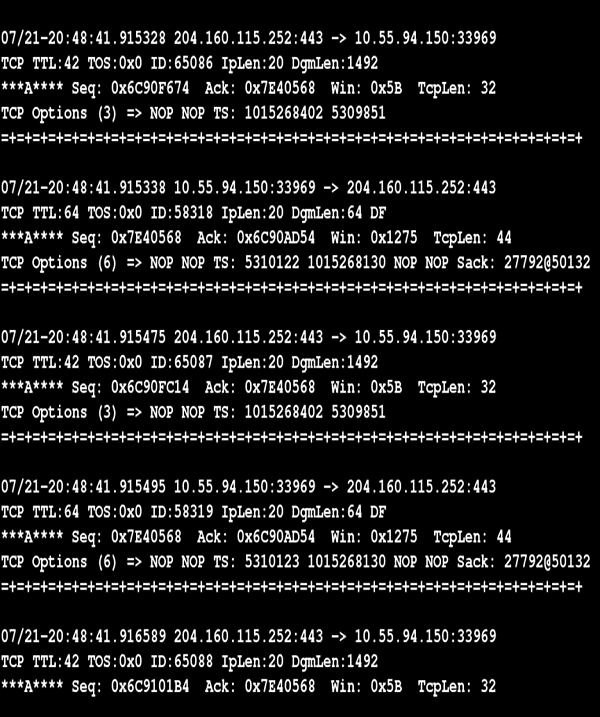
其他 IDS 是 –
- 黑冰防御者
- 网络警察监视器
- 检查点 RealSecure
- 思科安全 IDS
- 先锋执行者
- 朗讯 RealSecure。
虚拟专用网
这种类型的网络广泛用于小型企业或企业网络。它有助于通过互联网发送和接收数据,但以安全和加密的方式。通常,此网络是在两个安全网络设备(如两个防火墙)之间创建的。
一个示例是两个 ASA 5505 防火墙之间的连接,如下图所示。
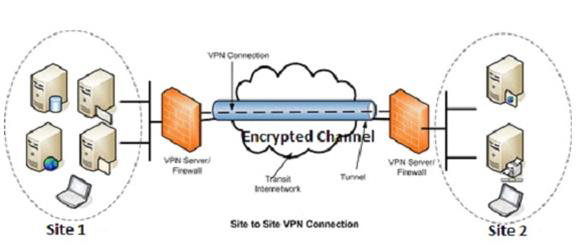
计算机安全 – 政策
在本章中,我们将解释作为贵公司技术基础设施安全基础的安全策略。
在某种程度上,它们是对员工在工作场所使用技术的行为的监管,这可以最大限度地减少被黑客入侵、信息泄露、互联网不良使用的风险,并确保保护公司资源。
在现实生活中,您会注意到您组织的员工总是倾向于点击恶意或受病毒感染的 URL 或带有病毒的电子邮件附件。
安全策略在设置协议中的作用
以下是一些有助于为组织的安全策略设置协议的提示。
- 谁应该有权访问系统?
- 应该怎么配置?
- 如何与第三方或系统通信?
政策分为两类 –
- 用户政策
- 信息技术政策。
用户策略通常定义用户对工作场所计算机资源的限制。例如,如果他们可以使用可移动存储,他们可以在他们的计算机中安装什么。
而 IT 政策是为 IT 部门设计的,以保护 IT 领域的程序和功能。
-
一般政策– 这是定义员工权利和系统访问级别的政策。通常,它甚至包含在通信协议中,作为发生灾难时的预防措施。
-
服务器策略– 这定义了谁应该有权访问特定服务器以及具有哪些权限。应该安装哪些软件,访问互联网的级别,应该如何更新它们。
-
防火墙访问和配置策略– 它定义了谁应该可以访问防火墙以及什么类型的访问,如监控、规则更改。应该允许哪些端口和服务,以及应该是入站还是出站。
-
备份策略– 它定义了谁是备份的负责人,应该备份什么,应该备份在哪里,应该保留多长时间以及备份的频率。
-
VPN 策略– 这些策略通常与防火墙策略一起使用,它定义了应该具有 VPN 访问权限的用户以及具有哪些权限。对于与合作伙伴的站点到站点连接,它定义了合作伙伴对您网络的访问级别、要设置的加密类型。
安全策略的结构
当您编译安全策略时,您应该记住一个基本结构,以便使某些事情变得实用。必须考虑的一些要点是 –
- 政策说明及用途是什么?
- 该政策应该适用于哪些地方?
- 受本政策影响的员工的职能和责任。
- 本政策涉及的程序。
- 如果政策不符合公司标准的后果。
政策类型
在本节中,我们将看到最重要的策略类型。
-
Permissive Policy – 这是一个中等限制策略,我们作为管理员只阻止一些知名的恶意软件端口,并且只考虑一些漏洞利用。
-
谨慎政策– 这是一个高度限制政策,所有关于互联网访问的内容都被阻止,只允许一小部分网站,现在允许在计算机中安装额外的服务,并为每个用户维护日志。
-
接受用户策略– 该策略规范用户对系统或网络甚至网页的行为,因此明确说明用户在系统中可以做什么和不能做什么。比如他们是否允许共享访问代码,他们是否可以共享资源等。
-
用户帐户策略– 此策略定义用户应该做什么才能在特定系统中拥有或维护另一个用户。例如,访问电子商务网页。要创建此政策,您应该回答一些问题,例如 –
-
密码是否应该复杂?
-
用户的年龄应该是多少?
-
最大允许尝试或登录失败?
-
何时应该删除、激活、阻止用户?
-
-
信息保护政策– 该政策旨在规范对信息的访问、处理信息的热点、如何存储以及如何传输。
-
远程访问策略– 此策略主要适用于用户及其分支机构位于总部以外的大公司。它告诉用户应该访问什么、他们何时可以工作以及使用哪些软件,如 SSH、VPN、RDP。
-
防火墙管理策略– 此策略与其管理明确有关,应阻止哪些端口,应进行哪些更新,如何在防火墙中进行更改,应保留日志多长时间。
-
特殊访问策略– 该策略旨在控制人们并监控他们系统中的特殊权限以及他们为什么拥有它的目的。这些员工可以是团队领导、经理、高级经理、系统管理员,以及此类高级别人员。
-
网络策略– 此策略是为了限制任何人对网络资源的访问,并明确谁都将访问网络。它还将确保该人是否应通过身份验证。该政策还包括其他方面,例如,谁来授权将与网络连接的新设备?网络更改的文档。Web 过滤器和访问级别。谁应该拥有无线连接以及身份验证类型、连接会话的有效性?
-
电子邮件使用策略– 这是应该执行的最重要的策略之一,因为许多用户也将工作电子邮件用于个人目的。因此,信息可能会泄漏到外面。该政策的一些关键点是员工应该知道他们有权使用的这个系统的重要性。他们不应打开任何看起来可疑的附件。不应通过任何加密电子邮件发送私人和机密数据。
-
软件安全策略– 此策略与用户计算机中安装的软件以及他们应该拥有的内容有关。该政策的一些关键点是公司的软件不应提供给第三方。只允许使用白名单软件,不得在计算机中安装其他软件。不允许使用 Warez 和盗版软件。
计算机安全 – 清单
在本章中,我们将讨论一个高级检查表,我们将使用它来教育用户和 IT 人员,当涉及到任何安全问题时,它们应该是自然的表达。
基于所有章节,尤其是安全策略,下表列出了一份清单,其中涉及本教程中讨论的大多数组件。
| Checklist | 任务状态 |
|---|---|
| Server Room | |
| Server rack installed properly | |
| Air conditioning present | |
| Temperature monitoring and alarm system is in place | |
| Automatic smoke/fire detection is available | |
| Water entry prevention detector is available | |
| Fire extinguisher is in place | |
| Local LAN wiring is done properly | |
| Business Critical Services | |
| Redundant power supplies are available | |
| RAID systems are available | |
| UPS systems are in place | |
| Emergency systems are in place | |
| Documentation is up to date | |
| Professional support is provided | |
| SLAs are signed | |
| Emergency plan is prepared | |
| Business Internet Account | |
| Redundant lines | |
| Insurance for ICT equipment is available | |
| Information Systems | |
| Server is installed according to the Setup Policies Manuals | |
| Standard GPOs are configured on the Server | |
| System security is done | |
| System documentation is up-to-date | |
| Data backup is configured properly and done regularly according to backup policies | |
| To check proper naming of all computers, network devices to be in line with IT Policy | |
| Standard Whitelist Software to be aligned on all PCs | |
| All PCs in domain system | |
| Administrator privileges are taken from computer users | |
| Program privileges are on minimum needed level | |
| Information Security | |
| Identity and access management is configured | |
| Data access possibilities are minimized to needed level | |
| Virus protection software is installed on each PC | |
| Human Factor | |
| ICT System and email Usage Policy is rolled-out (should be checked as per the disciplinary safeguards) | |
| Staff awareness training is provided regularly | |
| Responsibilities are documented | |
| Maintenance of Information Systems | |
| Security updates are installed on all PC’s | |
| ICT internal alert and notification system is configured | |
| Security update action plan is done | |
| Security update roll out plan is in place | |
| General | |
| Network IP address schema are in line | |
| Network Security | |
| Firewall access rules and open ports are compliant with the firewall policy | |
| Protection of sensitive information is in place | |
| Restriction of communication services is enabled | |
| VPN is configured properly with the partners | |
| WLAN security is enabled on all WIFI devices | |
| Limited internet access is configured | |
| BYOD regulations are implemented | |
| Network Management | |
| Bandwidth Management System is configured | |
| Network Monitoring System is available | |
| DRP files are up to date | |
请记住,此列表也可以根据贵公司的需要和员工进行修改。
计算机安全 – 法律合规
在本节中,我们将解释一些与技术行业相关的重要合规性。如今,技术合规性变得越来越重要,因为它发展得太快,而且法律问题比以往任何时候都更频繁地出现。什么是合规性,比如说我们要开发一个健康管理软件,它必须按照该国卫生组织的标准进行开发,如果它是国际化的,则必须按照所在国家/地区它将被销售,在这种情况下是健康信息可移植性和责任法案。
主要合规性是什么?
公司可能需要遵守的一些法规、标准和立法如下 –
2002 年萨班斯奥克斯利法案 (SOX)
Sarbanes Oxley 法案是针对备受瞩目的财务丑闻而制定的,旨在保护股东和公众免受企业会计错误和欺诈行为的影响。除其他条款外,该法律还制定了在 IT 系统中存储和保留业务记录的规则。这很重要,因为近年来大多数最大的银行都遭受了数据泄露。如果您从事金融行业,您应该查看该法案,其详细信息可以在网上找到。您可以点击以下链接了解更多信息 – https://en.wikipedia.org/wiki/Sarbanes%E2%80%93Oxley_Act
1996 年健康保险流通与责任法案 (HIPAA)
在该法案中,Title II 包括一个管理部分,该部分要求对电子健康记录系统进行标准化,并包括旨在保护数据隐私和患者机密的安全机制。它应该具有提供访问控制、完整性控制、审计和传输安全的硬件或软件。因此,如果您是卫生系统的系统管理员,您应该阅读并检查您的系统是否符合该法案。有关更多信息,您可以单击以下链接 – https://en.wikipedia.org/wiki/Health_Insurance_Portability_and_Accountability_Act
FERC 合规性
这种合规性很重要,因为它涉及能源行业。企业应实施政策和程序,不仅要保护关键电子资产,还要在发生网络攻击时进行报告和恢复。有关这方面的更多信息,请访问以下链接 – http://www.ferc.gov/enforcement/compliance.asp
支付卡行业数据安全标准 (PCI DSS)
这主要与零售在线商店行业有关。这作为合规性不会产生直接的法律影响,但如果被忽视,您可能会因其他违法行为而受到指控。它由美国运通、Visa、万事达、Discover 和 JCB 联合开发。它需要使用防火墙、数据加密、监控和其他控制措施来确保机密信息。更多信息可以在维基百科上找到 – https://en.wikipedia.org/wiki/Payment_Card_Industry_Data_Security_Standard
我们已经讨论了大多数具有较大影响的重要合规性,值得一提的是,法律合规性会因国家/地区而异,但我们提到的这些主要合规性在每个国家/地区几乎都相似。
